Что такое драйвер хаб отзывы
Обновлено: 02.07.2024
Обзор простой и удобной программы DriverHub для установки и обновления драйверов на компьютер или ноутбук.
Все пользователи, которые когда-либо сталкивались с установкой операционной системы, знают что одной из самых сложных задач является поиск и установка необходимых драйверов.
Раньше приходилось искать сайт производителя каждого устройства, затем конкретную модель и самостоятельно определять какие-же драйвера нужно скачивать. Все это занимало довольно много времени и требовало определенных знаний в области компьютерного железа и операционных систем, при этом не гарантируя положительный результат.
Конечно, уже давно появились различные утилиты для упрощения и автоматизации этого процесса. Однако, многие бесплатные программы плохо справляются с поиском подходящих драйверов и потом еще очень долго их загружают. Сравнительно хороших бесплатных утилит очень мало и одной из них является DriverHub.
Содержание
Содержание
1. Описание утилиты
Программа DriverHub является не условно, а абсолютно бесплатной и как утверждают разработчики, навсегда. Т.е. она не имеет каких-либо скрытых намеков на приобретение про версии, ограничений по функциональности и скорости загрузки драйверов. О большой популярности этого приложения можно судить по количеству установок, которое уже превысило 3.3 млн.
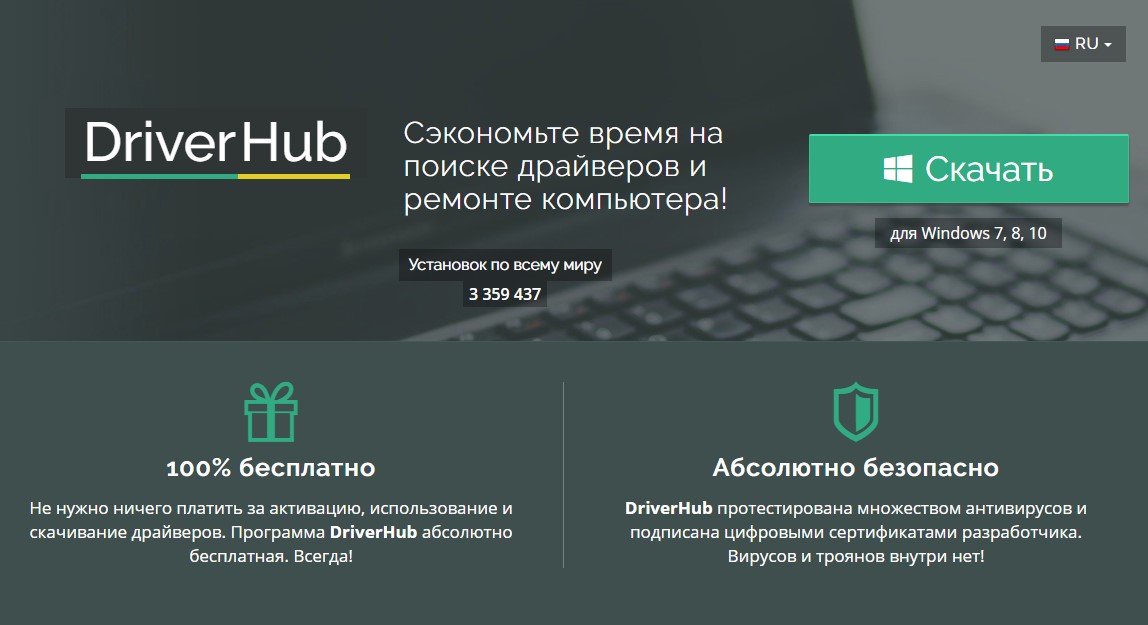
Программа имеет базу свыше миллиона драйверов и имеет простой интуитивно понятный интерфейс на разных языках, включая русский и украинский.
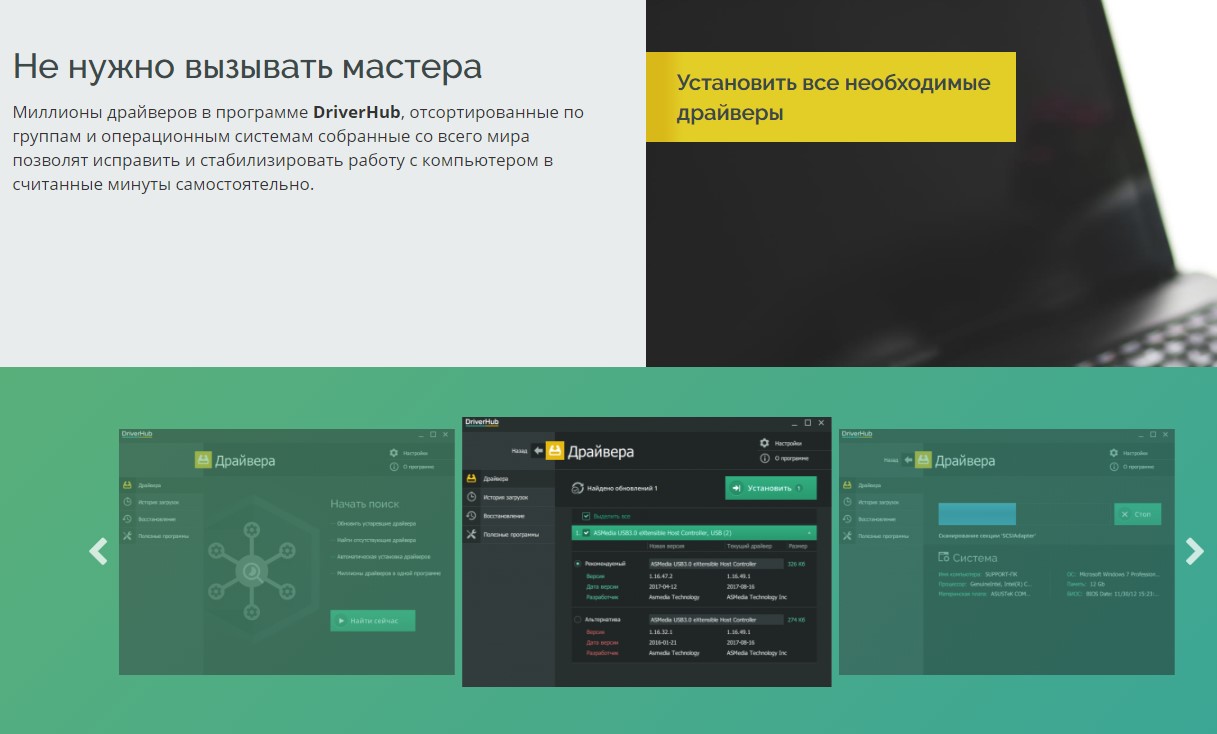
Утилита использует официальные драйверы с сайтов разработчиков, среди которых и производители ноутбуков, что является хорошей практикой и имеет большое значение, так как для ноутбуков процесс установки драйверов наиболее сложен.
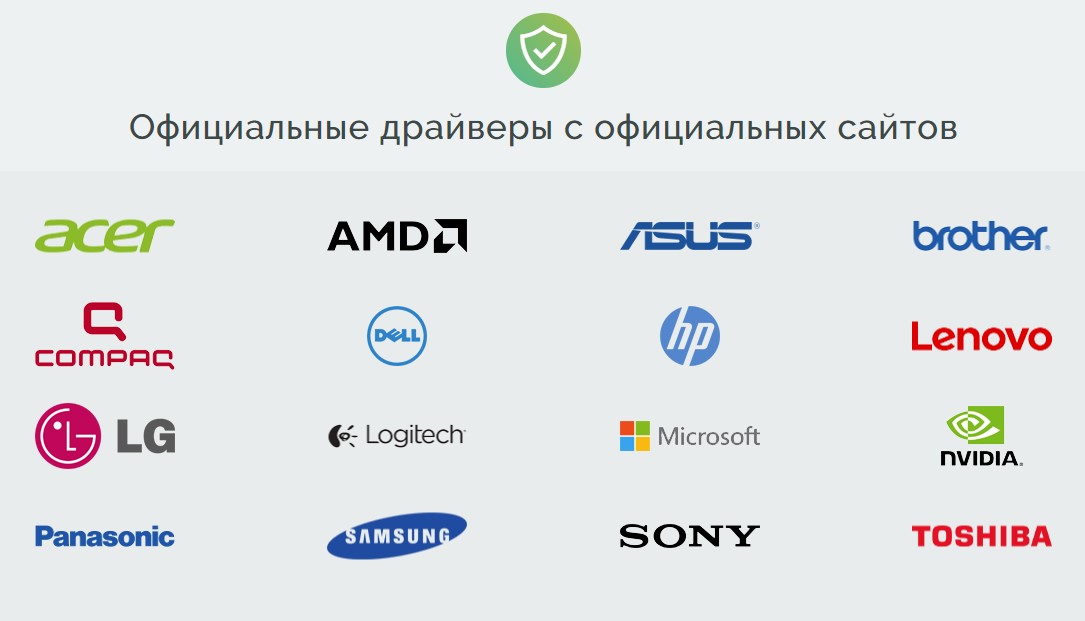
Из недостатков можно отметить отсутствие поддержки операционной системы Windows XP, официально поддерживаются Windows 7, 8, 10.
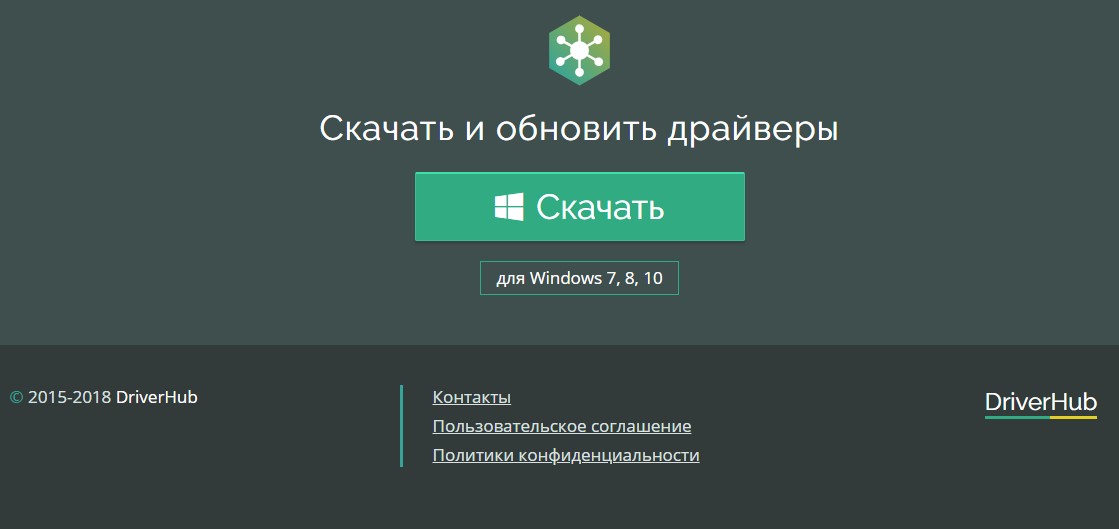
2. Доступ к интернету
Недавно я переустановил Windows 7 на свой старенький ноутбук HP ProBook 450 и сразу возникла необходимость установки драйверов, так как в этой операционной системе отсутствует множество драйверов, а те что есть сильно устарели, что можно увидеть в диспетчере устройств.

Качать драйверы с сайта производителя ноутбука не имело никакого смысла, так как там они давно устарели, не говоря уже о необходимости тщательно выбирать что качать из огромной кучи неподходящих драйверов.
К сожалению, установить и воспользоваться сразу же DriverHub не получилось, так как в системе не были установлены драйверы на сетевую карту и Wi-Fi адаптер. Пришлось все-таки зайти на сайт производителя с другого компьютера, скачать драйвер на сетевую карту, скопировать его на флешку и перенести на ноутбук.
Пора бы уже разработчикам подобных утилит учитывать эту особенность и включать в инсталлятор базовый набор драйверов хотя бы для самых распространенных сетевых адаптеров. Но, к сожалению, я еще не встречал такую функциональность в онлайн инсталляторах.
3. Установка утилиты
Установка происходит довольно просто, однако для этого требуется интернет, так как используется веб-инсталлер.
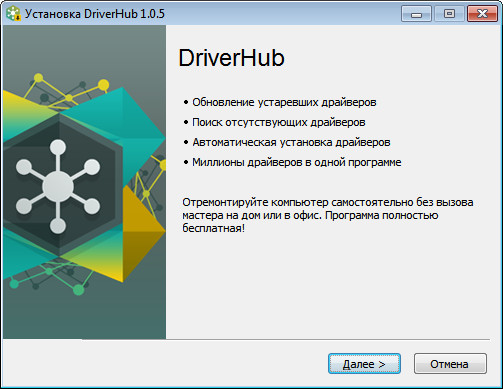
В процессе установки предлагается установить браузер и сопутствующие сервисы от Яндекса, это судя по всему и позволило сделать приложение бесплатным, а также будет удобно пользователям, которые используют Яндекс.Браузер.
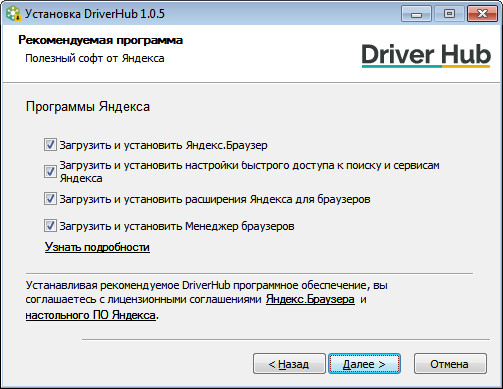
Также предлагается установить хороший популярный антивирус Avast и если он вам по нраву, то это первое, что вы должны установить после Windows.
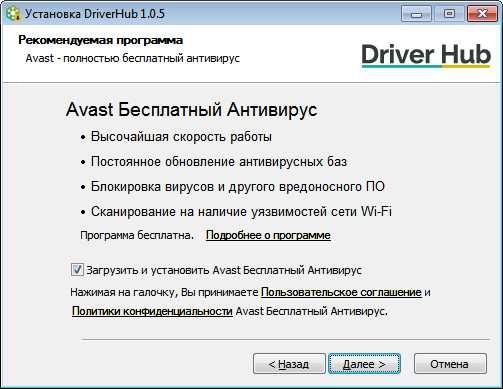
Далее вы можете выбрать путь установки программы, которая займет всего около 60 Мб дискового пространства.
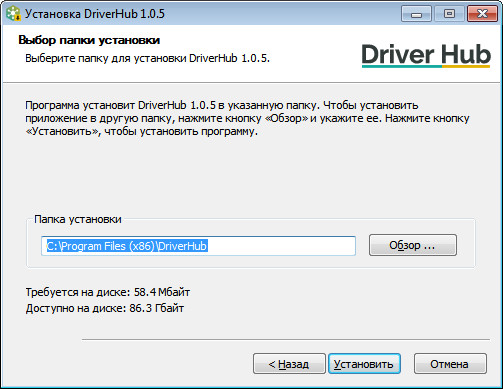
В конце предлагается сразу же запустить приложение, но соответствующий ярлык будет также на рабочем столе и в меню ПУСК.

4. Установка драйверов
После запуска программы открывается вкладка «Драйвера», где предлагается запустить поиск отсутствующих и устаревших драйверов.
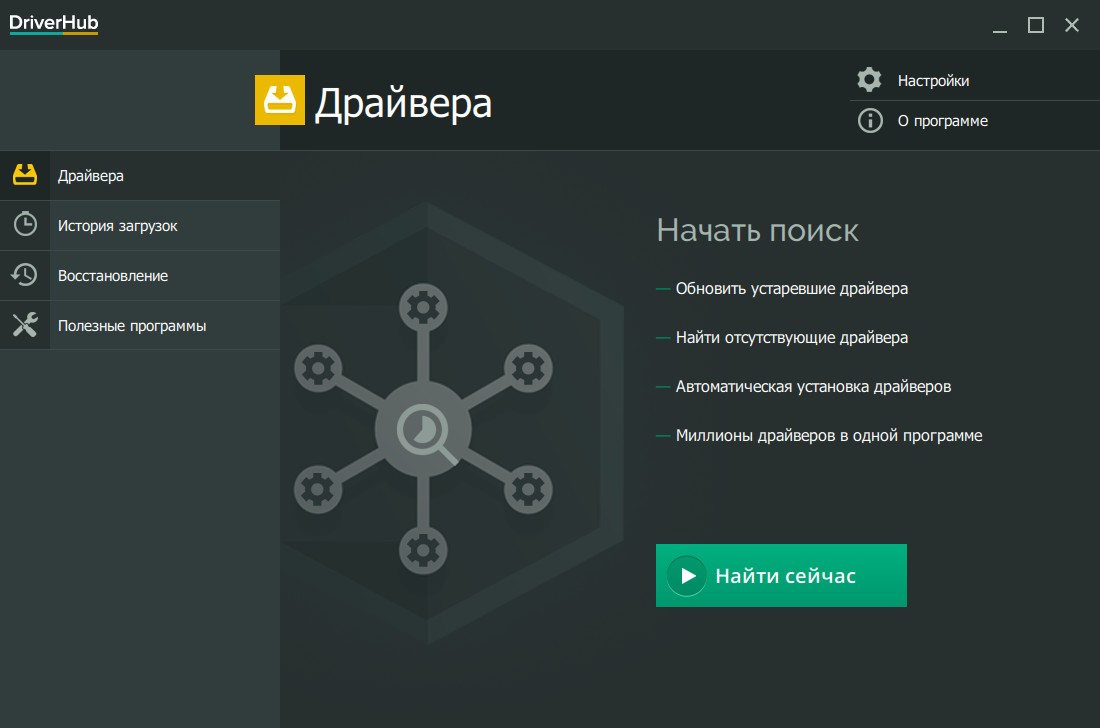
Этот процесс длится меньше минуты, после чего появляется список обнаруженных устройств, драйвера для которых можно установить или обновить.
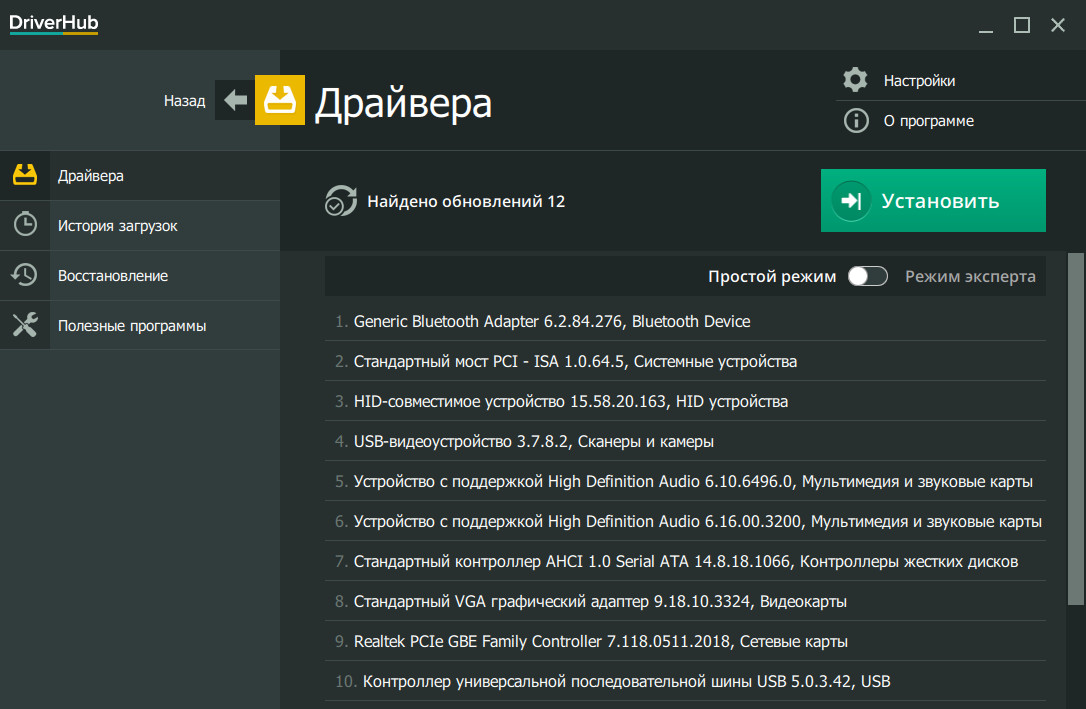
По умолчанию в простом режиме для установки выбраны все драйвера, но переключившись в режим эксперта, где вы можете снять галочки с устройств, драйвера на которые вы не хотите обновлять.
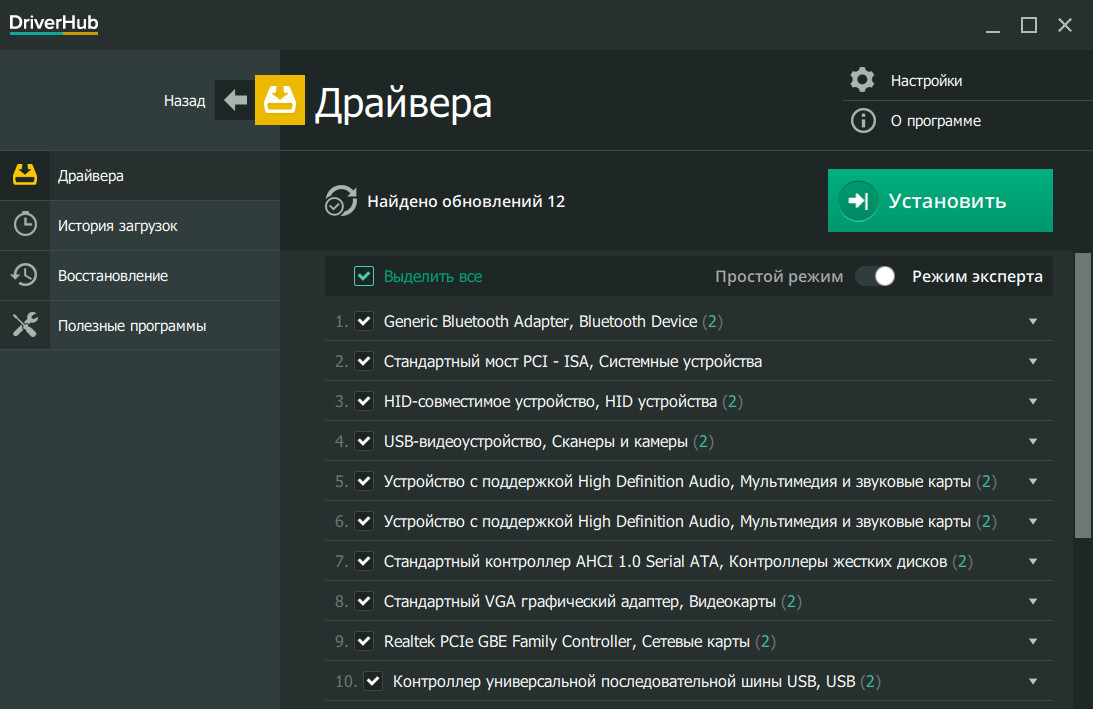
Еще здесь можно посмотреть сведения о предлагаемой и установленной версии каждого драйвера, а также выбрать альтернативную или более младшую версию, что может помочь при устранении проблем с драйверами.
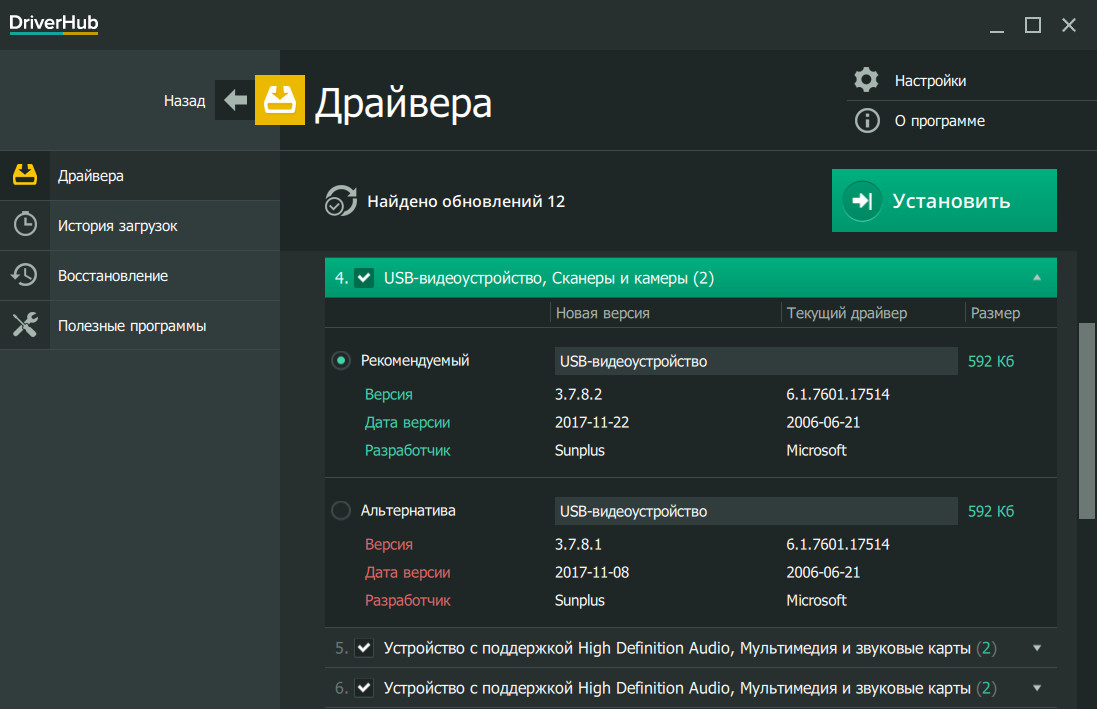
Большинство драйверов имеют мизерный размер (0.2-3 Мб), самым большим у меня ожидаемо оказался драйвер на интегрированное видео, который весил 74 Мб.
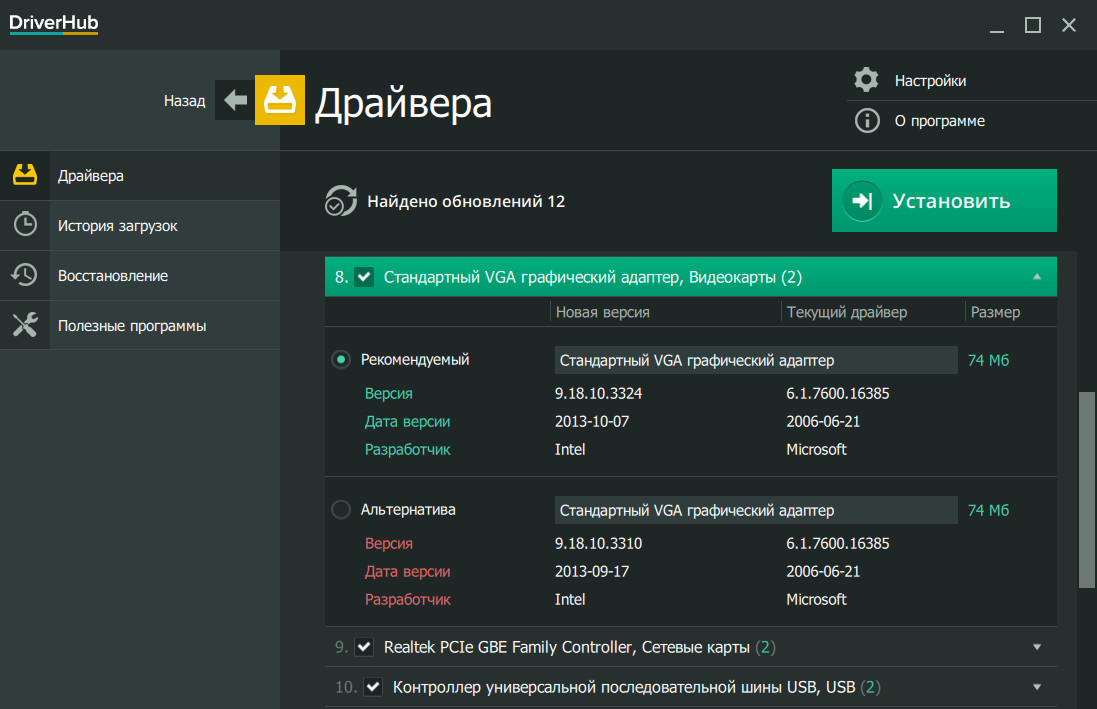
Драйвер на дискретную видеокарту может весить 200-300 Мб, учтите это при подключении через мобильный лимитированный интернет.
Общий объем устанавливаемых драйверов у меня был менее 100 Мб и при скорости интернета 20 Мбит/с, закачка и установка всех драйверов заняла менее 5 минут, что является отличным результатом для бесплатной утилиты.
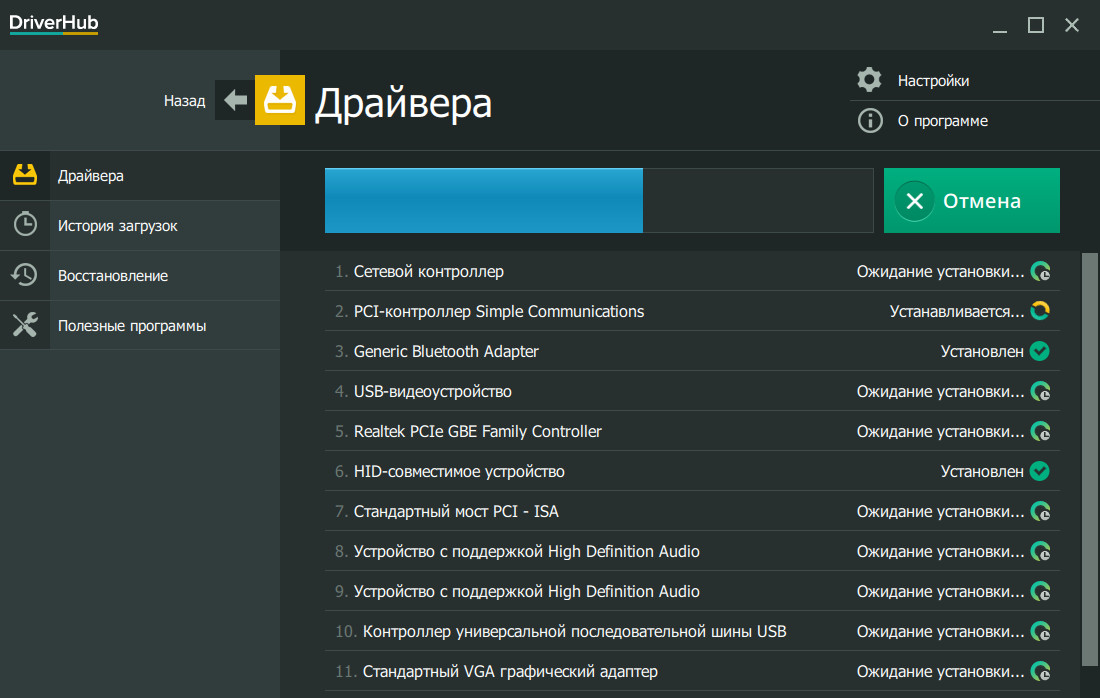
Однако, после установки обнаружилось, что на два устройства драйвера не установились.
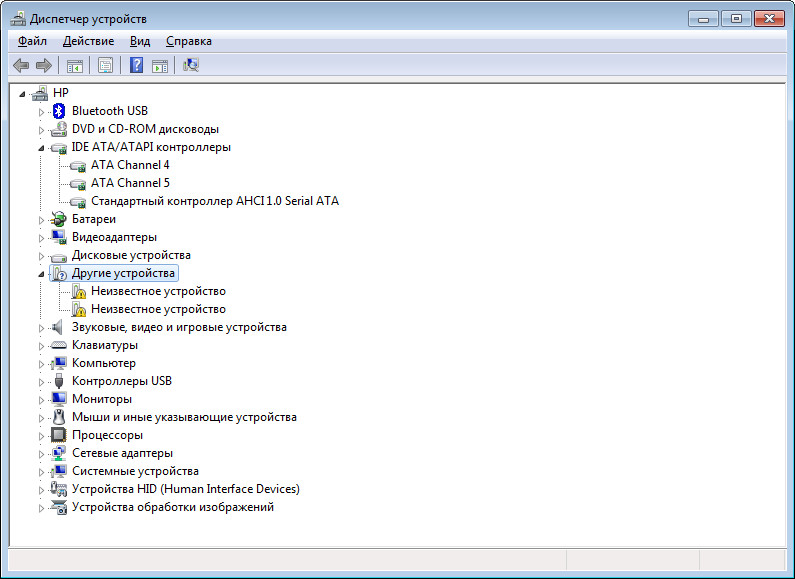
С первым устройством все понятно, это датчик защиты диска HP 3D DriveGuard, что можно определить по идентификатору HPQ6007 и для него почему-то различные утилиты не находят драйвер.
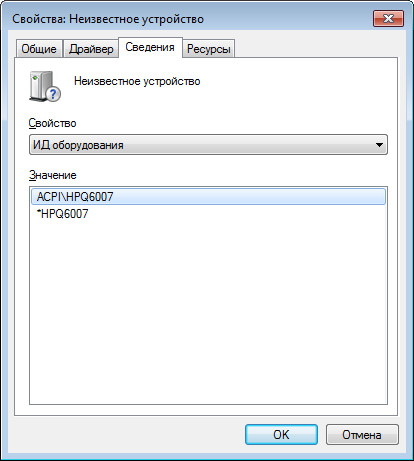
А вот почему не нашелся драйвер контроллера USB 3.0 от Intel не совсем понятно, разработчикам DriverHub есть еще над чем работать.
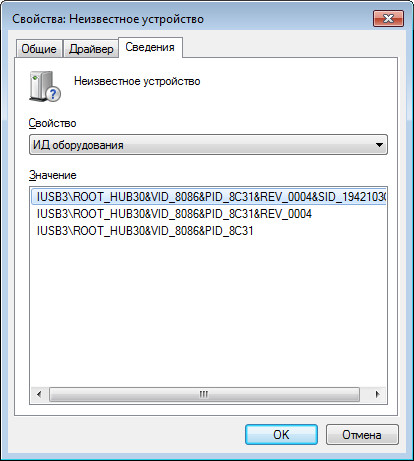
Однако, большинство драйверов установилось и достаточно быстро, что в любом случае упрощает процесс поиска и установки драйверов, а идеальных утилит которые всегда находят все драйверы я еще не встречал.
5. История загрузок
На вкладке «История загрузок» есть перечень всех загруженных драйверов.
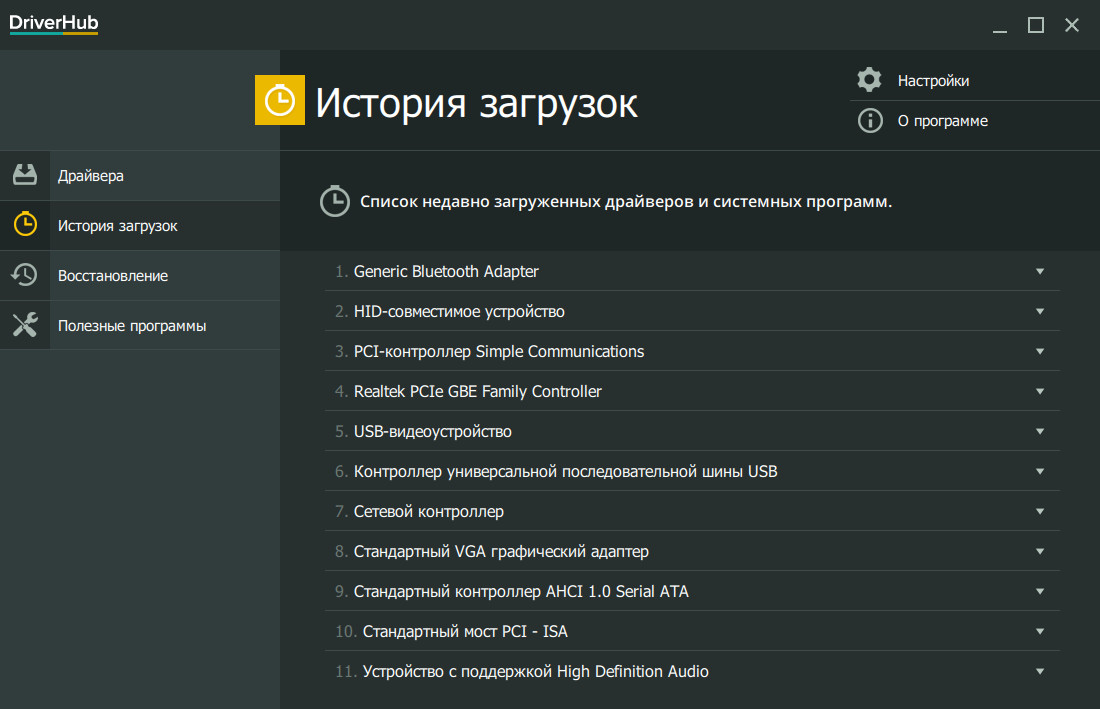
Вы можете посмотреть подробную информацию о каждом из них и открыть папку, куда он закачан.
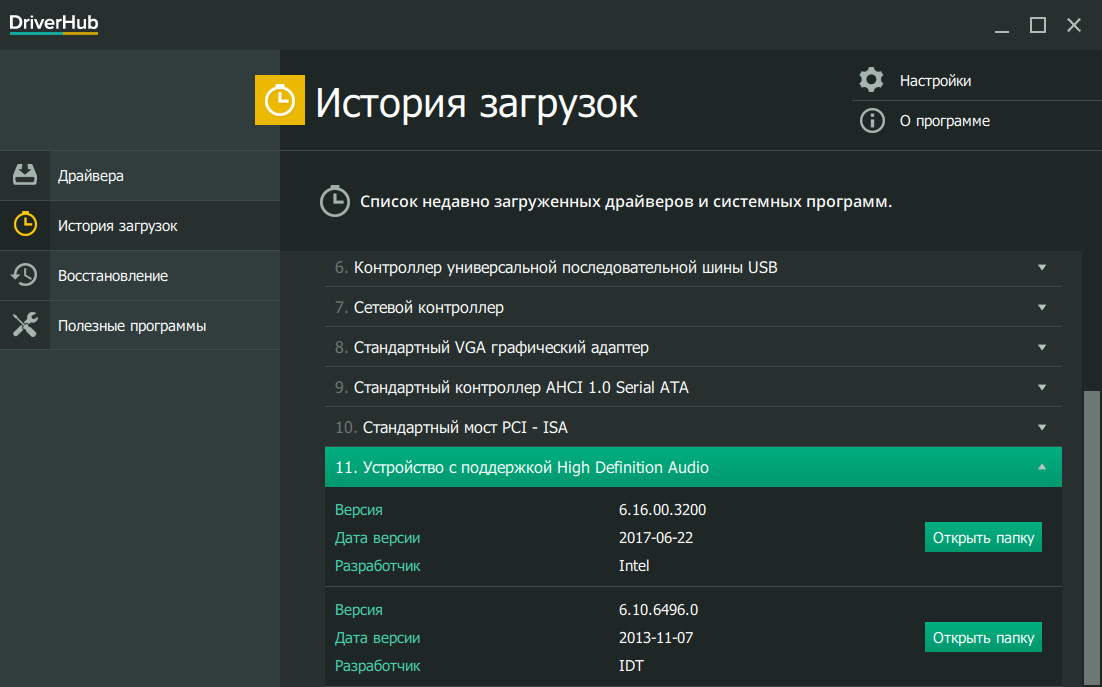
Каждый драйвер упакован в отдельный архив, его можно сохранить и использовать при необходимости в дальнейшем для ручной установки.
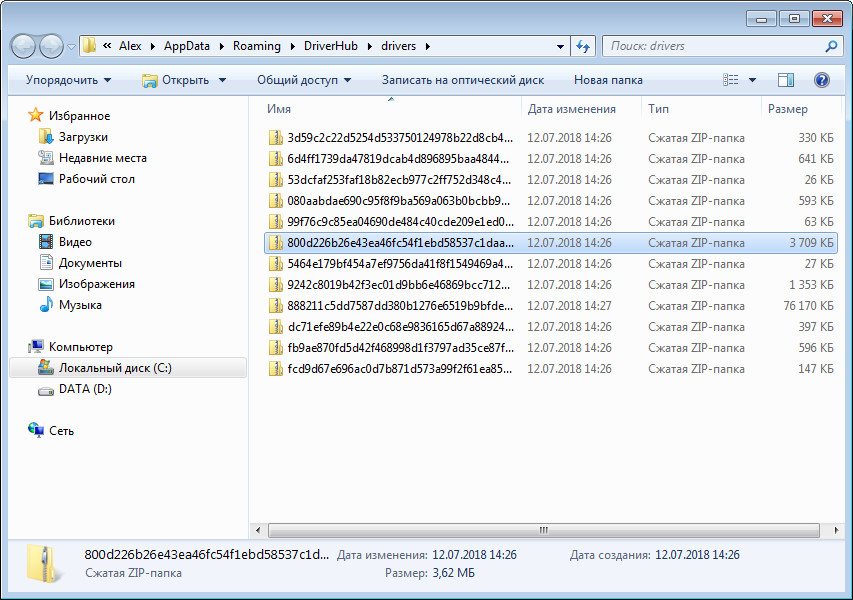
Это несомненный плюс утилиты DriverHub.
6. Восстановление драйверов
На вкладке «Восстановление» вы опять же найдете перечень всех установленных с помощью утилиты драйверов.
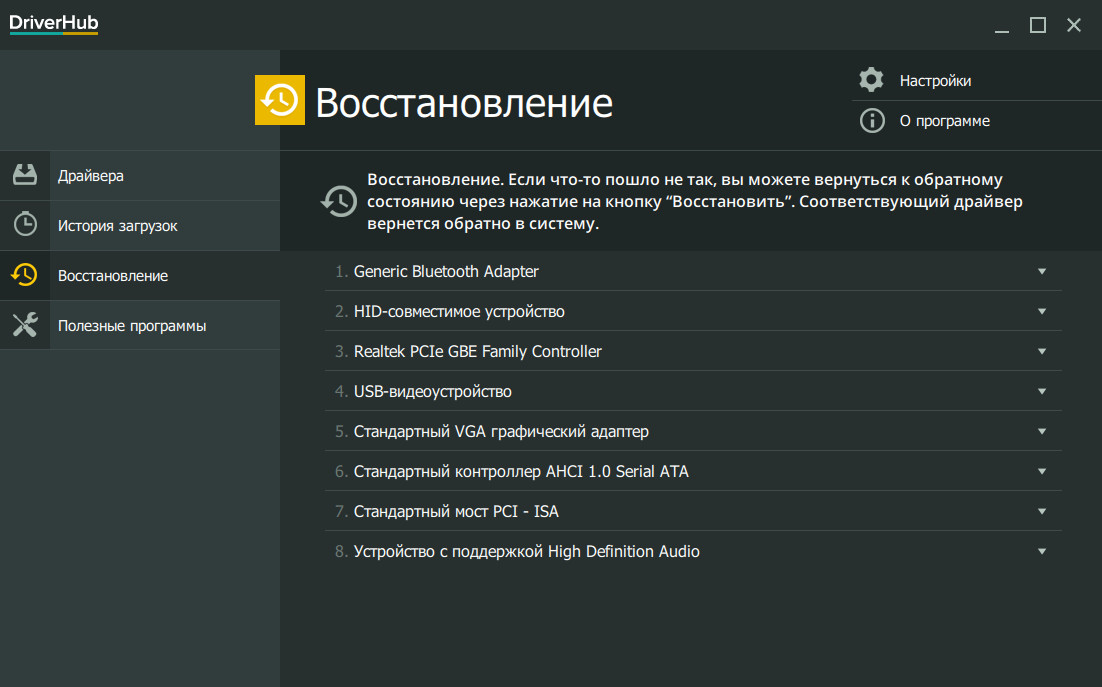
Вы можете выбрать любой из них и восстановить предыдущую версию.

Это позволяет быстро и удобно выполнять откат драйверов, не заходя в диспетчер устройств, если что-то пошло не так и устройство работает неправильно.
7. Полезные программы
На вкладке «Полезные программы» я ожидал найти возможность установки дополнительных популярных приложений, как в других драйверпаках. Однако, здесь находятся ссылки на различные разделы настроек операционной системы.
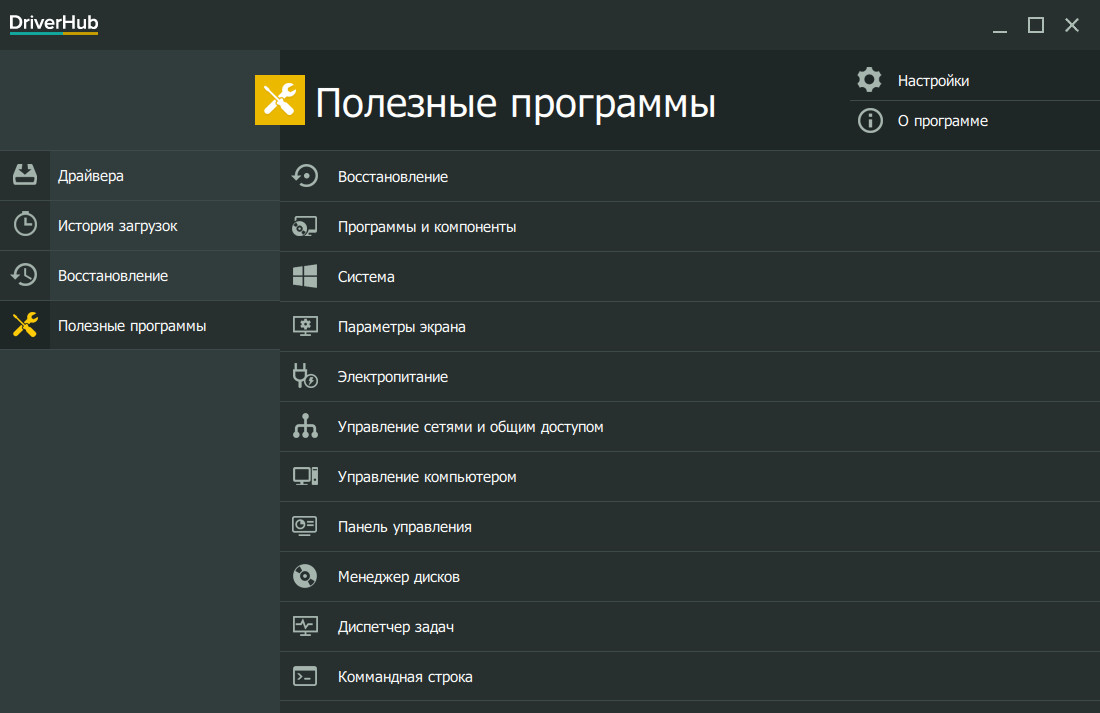
Например, здесь можно быстро открыть панель управления электропитанием.
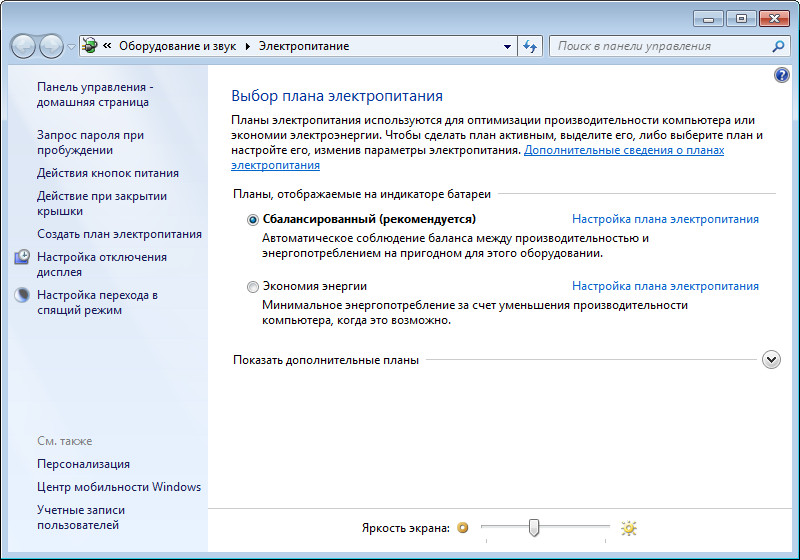
Или оснастку управления компьютером.
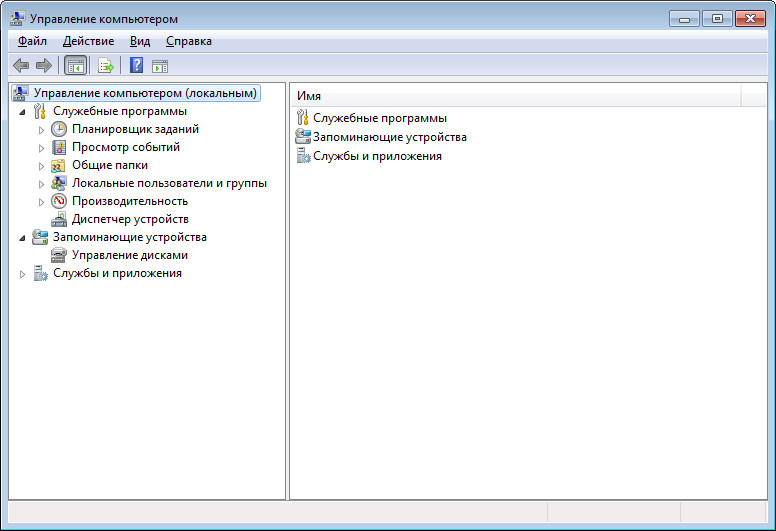
Это в принципе удобно на начальном этапе настройки компьютера.
8. Настройки утилиты
В разделе настроек есть возможность отключить проверку драйверов для системных устройств, обновления самой утилиты, выбрать папку для загрузки драйверов и язык.
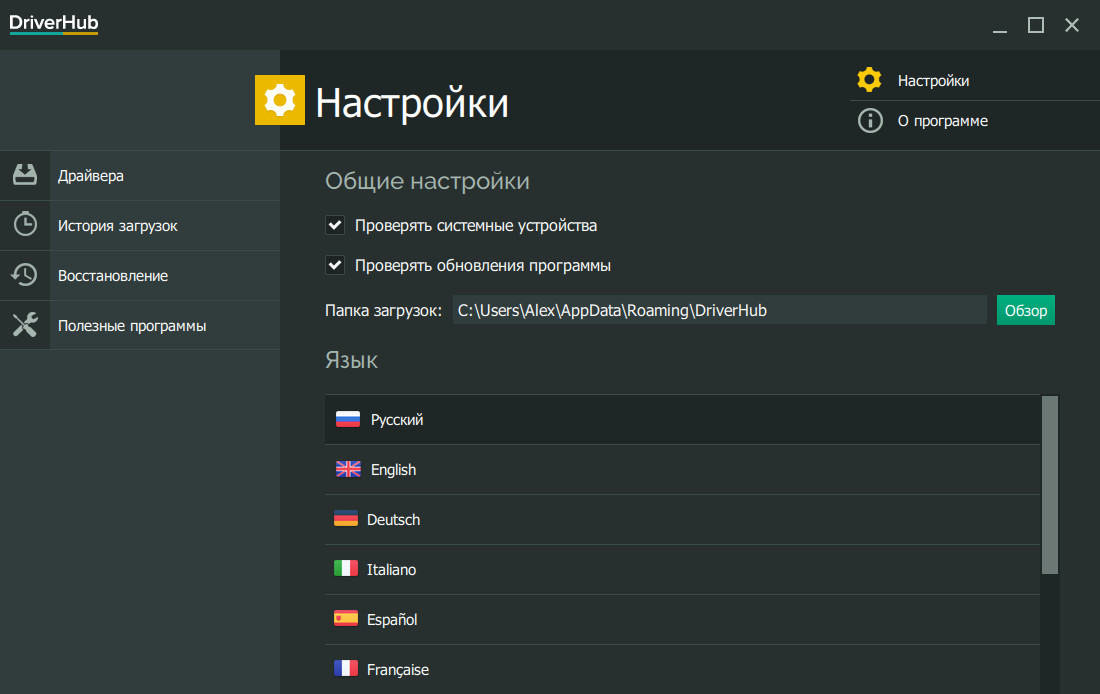
В общем настроек довольно мало, но очень радует то, что утилита не лезет в автозагрузку и не выдает потом никаких раздражающих уведомлений при каждой загрузке компьютера, как это любят делать многие подобные утилиты.
9. Заключение
Утилита DriverHub не является идеальной, она не поддерживает Windows XP, требует уже установленного драйвера на сетевой адаптер для доступа к интернету и может не найти какой-то драйвер. Но она имеет простой понятный интерфейс, быстро работает и позволяет избавить пользователя от основной массы рутины при установке драйверов. При этом она абсолютно бесплатна и не навязчива, рекомендую попробовать.
A-Data Ultimate SU650 120GB
Transcend JetFlash 790 16GB
Transcend StoreJet 25A3 TS1TSJ25A3K

Использую данную программу совместно с AusLogics driver-updater.V1.24.0.1 с 19 года - нареканий пока нет,еще недавно дрова начали обновлять в CCleaner PRO v5.82.8950-эти программы друг друга дополняют,перед их использованием обязательно делаю точку восстановления системы(если что то пойдет не так) :)
| | Ответить
Б.Андрей про DriverHub 1.1.2.1563 [06-06-2021]
Сегодня решил проблему с древним принтером HP LaserJet 3055 драйвера в Windows 10 все испортили и сканнер не работал.
После установки программы, она предложила какой-то HPScanView драйвер, после установки которого все заработало.
Спасибо, что бесплатно и быстро! Остальным рекомендую не устанавливать все подряд, а ставить драйвера по необходимости.
1 | 2 | Ответить
Strings про DriverHub 1.1.2.1563 [31-05-2021]
если windows оф то проблем нету а если сборки может и быть проблемы, программа нормальная.
| | Ответить
Вася про DriverHub 1.1.2.1563 [04-05-2021]
Дважды получал с нее синий экран на домашнем ПК
1 | 3 | Ответить
AleDmiS про DriverHub 1.1.2.1563 [04-05-2021]
Вроде работает,вроде бесплатно ,но после установки драйверов слетели дрова на аудио пришлось самому всё делать.
Решил поставить драйвера на веб камеру,в поиске нашел сайт он вместо драйверов скачал эту прогу. Запустил смотрю вроде бы много нашёл драйверов ,установил их перезагрузил ,а потом смотрю аудио слетела) вообщем веселуха.
Не рекомендую
| 2 | Ответить
Юрий про DriverHub 1.1.2.1563 [06-04-2021]
Не качайте эту уйню,после установки и установки драйверов перестала работать клавиатура и мышь.Поставил ссд на другой пк и проверил на вируса(оказалось что драйвер хаб вирус который испортил виноделам 10).ОСТОРОЖНЕЕ НЕ КАЧАЙТЕ ЭТУ УЙНЮ.
| 12 | Ответить
konstantin про DriverHub 1.1.2.1563 [20-03-2021]
после установки и обновлений. windows снесло к чертям.
| | Ответить
Алексей про DriverHub 1.1.2.1563 [16-03-2021]
Просто отличная и супербыстрая программа для установки дров, драйвер пак солюшен не смог найти дрова на видюху, а эта прога нашла и установила очень доволен, рекомендую, про драйвер пак теперь забыть можно, огромное спасибо.
| | Ответить
Сергей про DriverHub 1.1.2.1563 [05-03-2021]
Огромный такой привет Артурику Кизякову и его Драйвер Пак Солюшн,который не смог найти дрова на Wi-Fi "свисток" Mercusys MW150US и сматфон BQ-6424L. Драйвер Хаб за считанные минуты установил недостающие драйвера.Спасибо им большое.
Антивирь ПАНДА ругнулся на вирус при установке Драйвер Хаб,поэтому был отключён на время установки.
После установки ХАБА и последующего включения антивируса никаких эксесов не возникло.
Ещё раз спасибо команде Драйвер Хаб.
| | Ответить
После удаления программы винда переходит в режим диагностики и восстановления. В итоге восстановить удалось до начального состояния. Никакие точки восстановления не помогли. Специально тестировал несколько раз - результат один. Прога что-то делает с загрузчиком.
11 | 7 | Ответить
Саша про DriverHub 1.1.2.1563 [03-02-2021]
Через несколько включений , Виндоус не пригоден к использованию
| 8 | Ответить
После использования перестала работать клава. Откатить драйвера не возможно. Надеюсь переустановка системы поможет. Не советую пользоваться данным по. Больше минусов, чем плюсов. Лучше установите DriverPack. С ним проблем не было.
1 | 7 | Ответить
Наири про DriverHub 1.1.2.1563 [06-01-2021]
Установил прогу, клава перестала работать, слава богу там есть способ восстановить драйвера, спасибо за отличную программу. Всем советую.
| | Ответить
Sem про DriverHub 1.1.2.1563 [06-01-2021]
Судя по клиентам плохая прога но я попробовал ее на 3 Виндоус 7 8 и 10 прекрасно нашла и обновила недостающие драйверы не мог найти драйвер на телефон bq на Спектрум прога нашла и установила нужные драйверы телефон пролился.Лучше использовать режим эксперта и выбрать что нужно если работает звук на ПК видео процессор клавиатура все usb то можно снять галочки и не обновлять драйверы пробовал делать и откат все работает
| | Ответить
Артём про DriverHub 1.1.2.1563 [05-01-2021]
Ни в коем случае не устанавливайте это дерьмо. После запуска потребовало перезагрузку. Потерял дрова клавы, сетевого адаптера и перестал видель USB-порты. Долго мудохался мышкой для восстановления из контрольной точки.
| 1 | Ответить
НЕ В КОЕМ СЛУЧАЕ НЕ УСТАВЛИВАЙТЕ ЭТУ ДРЯНЬ! Не хватало одного драйвера думал поможет найти, оно то вроде нашло, но после удаления проги и перезагрузки ноута синий экран и пока. Ввиду установил даже недели не прошло и опять пришлось переуставливать. Знал бы кто эту дрянь делает руки оторвал бы
2 | 12 | Ответить
Компьютер - это система, состоящая из аппаратных модулей, которые управляются программными драйверами. Разработчики периодически выпускают обновления, чтобы обеспечить наилучшую совместимость с ОС Windows. Чтобы вручную не искать ПО для каждого оборудования, стоит использовать специальный софт. Сегодня расскажу о DriverHub, отзывы о котором в сети весьма положительные, а количество загрузок с офф сайта превысило 3,5 млн. по всему миру!

Как скачать, установить на ПК
- Переходим по ссылке ;
- Нажимаем на зеленую кнопку справа, чтобы бесплатно загрузить инсталлятор на компьютер;
- Запускаем файл driver-hub-install.exe, на первом шаге выбираем русский язык (у меня он был указан по умолчанию);
- Несколько раз нажимаем "Далее", но на одном из этапов нам предлагают установить Avast. Если не хотите этого делать, не забудьте снять галочку:

- Когда завершится копирование (это происходит в течение 1-2 минут), можно приступить к запуску.
DriverHub отзывы, обзор интерфейса
После открытия программы ДрайверХаб увидите такое окно, где рекомендуется выполнить первичное сканирование:

То есть, утилита позволяет искать отсутствующий драйвера, обновлять существующие, база данных ежедневно пополняется, инсталляция осуществляется автоматически. Круто. Давайте пробовать!

В процессе нам отображается информация о версии BIOS, Виндовс, процессоре, количестве ОЗУ. Затем выводится перечень "дровишек", для которых доступны апдейты.

Обратите внимание, что в DriverHub есть два режима - простой и экспертный. Второй позволяет выбирать версии драйверов (стабильные или бета). А еще в самом низу списка может незаметно добавиться антивирус Аваст (уж очень его хотят нам впарить). Просто снимаем отметку и продолжаем.
Осталось дождаться окончания процедуры, длительность которой зависит от ситуации: количества найденных апдейтов, скорости Вашего интернет-соединения.
Давайте рассмотрим другие вкладки приложения DrivwrHub. Пропустим "Историю" и "Восстановление", поскольку здесь всё очевидно. А вот в "Полезных программах" содержится перечень пунктов для быстрого доступа к основным параметрам Windows:

В настройках Вы не найдете сложных опций - только выбор языка, указание папки для хранения скачанного контента, опции автоматического поиска апдейтов системы и самой утилиты ДрайверХаб.
Видео
Этот ролик наглядно показывает, как использовать софт, отзывы о котором с моей стороны только хорошие. Хотя один случай на форуме нашел, когда после первого обновления у пользователя начал выскакивать "синий экран". Вот для таких случаев как раз и стоит делать точки восстановления.
DriverHub что это за ПО - разобрались, скачать с официального сайта можно по ссылке .

В настоящее время установить драйвера на Windows-компьютеры не так уж просто. Объясняется это следующими обстоятельствами:
- Производители перестали комплектовать свои изделия (особенно ноутбуки) дисками с содержащимися на них драйверами. Пользователям придется скачивать ПО вручную с сайта производителя.
- На самих сайтах производителей могут содержаться лишь те драйверы, которые поддерживаются только на конкретной определенной системе (например, только Windows 10).
Исходя из таких особенностей, придется не только устанавливать, но и находить ПО вручную. Это займет немало времени и заставит столкнуться с множеством рисков в виде вирусов и сайтов с навязчивой рекламой (если пользователь не знает, где искать официальный сайт). Из этой ситуации есть выход — бесплатная программа под названием DriverHub.
Что такое DriverHub?
DriverHub – это утилита, которая автоматически проведет поиск драйверов по собственной базе и установит их на ПК. Пользователю понадобится только установить программу и нажать всего две кнопки, чтобы все программное обеспечение было найдено, загружено и интегрировано в Windows-компьютер.
Как установить драйверы?
Для начала нужно загрузить установщик и запустить его. Далее останется лишь следовать рекомендациям интерфейса утилиты.
Важно отметить, что утилита DriverHub сотрудничает с многими разработчиками программ, поэтому их продукты по умолчанию устанавливаются вместе с загрузчиком драйверов DriverHub. В процессе установки утилиты можно снять галочки — в этом случае на компьютер будет установлена только утилита DriverHub.
Установка драйверов
Чтобы программа обнаружила, какие драйвера необходимо установить заново или обновить, нужно запустить ее и в открывшемся окне нажать на кнопку «Найти сейчас». После этого будет начат поиск и сканирование.

По истечении некоторого времени (обычно менее 1 минуты), пользователь сможет увидеть список из всех драйверов и специального программного обеспечения, которое будет доступно для скачивания на компьютер. Останется только кликнуть по кнопке «Установить», чтобы загрузка и установка были совершены в автоматическом режиме. По окончании процедуры потребуется лишь нажать кнопку «ОК» для перезагрузки компьютера.
Необязательно устанавливать или обновлять все найденные драйвера. Программа предоставляет доступ к специальному режиму, в котором можно выбрать к загрузке только самые необходимые элементы. Это существенно ускорит процесс установки и предотвратит загрузку ненужных программ (браузеров и прочих компонентов). Достаточно активировать режим эксперта сдвигом ползунка в правую сторону напротив соответствующего пункта. Он расположен на экране справа под кнопкой «Установить». После активации можно будет выбирать, что устанавливать на компьютер. Рекомендуется оставить все драйвера и исключить все дополнительные программы.
Дополнительные возможности
Приложение обладает и другими полезными функциями. Вот их список:
- Режим восстановления. Он предназначен для восстановления предыдущей версии драйвера, если в ходе интеграции текущей произойдет какой-то сбой. Опции для возврата к прежней версии доступны во вкладке «Восстановление»
- «История загрузок». При открытии данного пункта в левой части экрана пользователю будет предоставлен весь список загруженных элементов. Раздел может выручить, если понадобится найти самую эффективную версию драйвера снова.
- «Полезные программы». На удивление, данный раздел не навязывает предложения партнеров, а всего лишь предоставляет ссылки для быстрого доступа к важным элементам ПК без использования комбинаций клавиш или специальных команд.
Как можно видеть, данное приложение не только способно избавить владельца компьютера от продолжительной и мучительной установки драйверов, но и может предоставить дополнительный функции. Они придутся по нраву продвинутым пользователям и удовлетворит новичков своей простотой и легкостью.

О программе
DriverHub – это полностью бесплатная программа, предназначенная для установки драйверов в автоматическом режиме. Интерфейс максимально понятен для пользователя. Также здесь предусмотрен русский, украинский и другие языки стран СНГ. В отличии от своих аналогов это программное решение производит установку только нужных драйверов, не ставя кучу ненужного и/или сомнительного ПО. Хотя там есть возможно также установить какие-либо полезные программы для компьютера. Чтобы это сделать придётся войти в «Экспертный режим» и там выбрать ПО, которое будет установлено.
DriverHub корректно функционирует на операционных системах Windows 10, 8, 8.1, 7 вне зависимости от разрядности и редакции ОС. Однако приверженцы более старых версий операционных систем, например, Windows XP и Vista не смогут нормально взаимодействовать с этой программой, так как она не поддерживается в этих ОС.
Установка DriverHub
Сам процесс установки не имеет ничего особенного – вам нужно лишь нажимать на кнопки «Далее» и «Готово». Единственная особенность – это предложения скачивания для компьютера сторонних бесплатных программы. Вы можете согласиться на их установку или отказаться. Предлагаемое ПО действительно может быть полезно, однако решения здесь принимаете вы.
Интерфейс DriverHub
Пользовательский интерфейс выполнен в минималистичном стиле и достаточно понятен даже тому человеку, который с компьютером на «вы». В верхней части располагается название раздела программы, в котором в данный момент находится пользователь. Также здесь всегда присутствуют элементы «Настройки» и «О программе».
Ниже находится в левой части меню, где представлены следующие компоненты:
- «Драйвера». Этот раздел отвечает за поиск, скачивание и установку драйверов для вашего ПК;
- «История загрузок». Здесь отображаются недавно установленные драйвера в хронологическом порядке;
- «Восстановление». В этом пункте вы можете сделать откат к предыдущим версиям драйверов при необходимости;
- «Полезные программы». Из этого пункта при необходимости можно установить сторонние программы.

При первом запуске DriverHub по умолчанию открывается окошко «Драйвера».
Настройки в DriverHub
Пользователю доступна возможность выполнять некоторую настройку программы под свои нужды. Для этого нужно перейти в соответствующий раздел. Правда, количество настроек, которые могут быть изменены невелико:
- В отдельном блоке вы можете, используя галочки настроить проверку как системных устройств, так и обновления программы;
- Вы можете изменить папку для загрузки драйверов. По умолчанию она находится в скрытой системной папке AppData в профиле пользователя;
- Ниже можно выбрать язык интерфейса.

Работа с драйверами в DriverHub
Главной задачей программы является поиск и установка/обновление драйверов для компьютера. Инструкция по работе с «дровами» в DriverHub выглядит так:

- Откройте раздел «Драйвера».
- Нажмите на кнопку «Найти сейчас», чтобы начать поиск драйверов под ваш компьютер и устройства, подключённые к нему. Процесс поиска может занять некоторое время, но как правило, это не больше нескольких минут. В нижней части окна поиска будет со временем появляется сведенья о системе.
- По завершению сканирования система отобразит список найденных драйверов. Далее вам нужно определиться с режимом их установки:
- «Простой режим». В этом случае идёт автоматическая установка всех обнаруженных драйверов и бесплатных программ;
- «Режим эксперта». Здесь вы можете сами выбирать из списка подобранных драйверов и других программ, какие устанавливать, а какие нет. Рекомендуется использовать этот режим.

Разработчик рекомендует изначально производить установку необходимого ПО для чипсета, а потом устанавливать все остальные драйвера. Используя инструкцию, что приведена выше вы можете поставить драйвер для чипсета, а затем выполнить сканирование системы ещё раз и установить все остальные драйвера.
Дополнительно стоит отметить возможность установки драйверов для периферийных устройств, то есть для принтеров, мышек, клавиатур и т.д. В Windows драйвера на них обычно устанавливаются автоматически, но если они не были установлены, были установлены некорректно или устарели, то выполнить их установку через «Диспетчер устройств» будет проблематично. В DriverHub установка драйверов для периферийных устройств происходит в несколько кликов, правда, требуется, чтобы нужное устройство в момент сканирования было подключено к компьютеру.
Работа с историей загрузок в DriverHub
В данной программе имеется раздел «История загрузок», где приведён список всех драйверов, которые устанавливались с помощью DriverHub. Чтобы получить информацию по интересующему драйверу нужно нажать на стрелку, что расположена напротив его названия. Если нужно перейти к архиву с драйвером, то нажмите на кнопку «Открыть папку».

Вкладка «Восстановление»
Если после обновления/установки драйвера вы столкнулись с неполадками, то вы можете восстановить их работоспособность, воспользовавшись вкладкой «Восстановление». Здесь приведён список всех драйверов, которые были установлены при помощи DriverHub. Однако помимо основной информации здесь имеется кнопка «Восстановить».

Чтобы произвести восстановление драйвера, раскройте основную информацию о нём, воспользовавшись стрелкой и специальной кнопкой. Когда процесс восстановления завершится, перезагрузите компьютер.
Раздел «Полезные программы»
Из данной вкладки можно получить быстрый доступ к основным системным функциям. То есть из DriverHub помимо установки драйверов можно производить настройку операционной системы. Здесь представлены следующие элементы:

В данный момент над программой трудится более 20 разработчиков из России. Выходят регулярные обновления, добавляется новый функционал. DriverHub может составить конкуренцию многим знаменитым программным решениям, выполняющих аналогичные функции.
Читайте также:

